Was ist die Defragmentierung von Festplatten und wie man es unter Windows OS erstellt?

- 1610
- 1
- Dario Hiebl
Computerbenutzer, die das Windows -Betriebssystem ausführen, bemerkten wahrscheinlich, wie sich die Arbeit verschiedener Programme und Anwendungen im Laufe der Zeit verlangsamt. Sie arbeiten langsamer und beginnen nicht so schnell wie zuvor, während sie im Funktionieren offen verzögern.

Einige glauben, dass der verstopfte Speicher am Computer schuldig ist. Dies ist jedoch nicht der einzige Grund. Es besteht eine hohe Wahrscheinlichkeit, dass bei einem PC der Prozentsatz der Fragmentierung die zulässigen Normen überschritten hat.
Und in einer solchen Situation gibt es nur eine korrekte Lösung. Dies ist die Befragung. Das einzige Problem ist, dass nicht jeder die Bedeutung dieses Wortes und dieser Aufgaben versteht, die aufgrund von Defragmentierung ausgeführt wurden.
Was ist es und warum ist es notwendig?
Die grundlegendste Frage betrifft, warum der Computer die Defragmentierung des Computers benötigt. Und dies ist ein wirklich relevantes Thema, da die meisten Benutzer ehrlich gesagt nicht verstehen, was diese Defragmentierung für die Festplatte bedeutet und zu welchem Zweck sie regelmäßig verhalten wird, um zu verhalten.
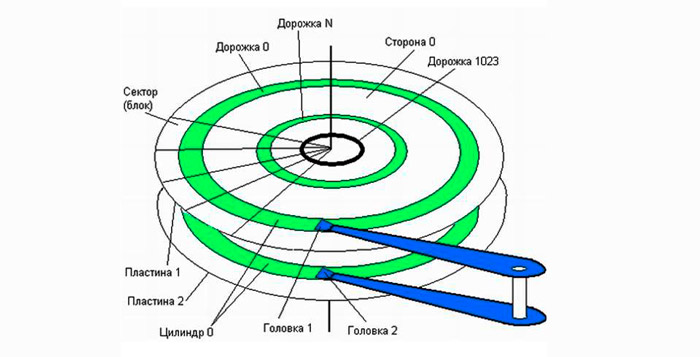
Zuerst sollten Sie herausfinden, was die Defragmentierung der Festplatte ist und welchen Ort sie auf einem Computer einnimmt. Wenn dies eine neue Festplatte ist, werden alle Dateien zunächst dafür angemeldet. Aber irgendwann wird diese oder diese Informationen gelöscht. Löte Programme, Spiele, Fotos und Videos. Dies bildet saubere Zellen, die über die Scheibe verstreut sind. Auf ihnen werden bereits neue Daten aufgezeichnet.
Die Besonderheit von Windows OS ist, dass es so konfiguriert ist.
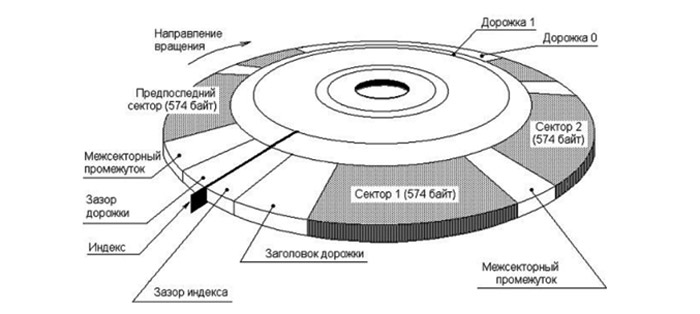
Wenn die aufgezeichnete Datei ein großes Volumen hat, unterteilt das System sie automatisch in mehrere Teile, und aufgrund dieser zuvor freigesetzten Zellen werden die Zellen allmählich gefüllt. Dieser Prozess wird durch Fragmentierung akzeptiert. Gleichzeitig wird die Datei jedoch keine Beschäftigung von Schäden in der Lage. Für den Benutzer ist er ganzheitlich.
Und dann stellt sich eine logische Frage, was dann durch die Defragmentierung der Festplatte gegeben wird und warum sie im Allgemeinen benötigt wird. Es ist bereits in vielerlei Hinsicht klar, dass die Defragmentierung der Festplatte eine Reverse -Fragmentierung von Prozess ist.
Um das in Fragmenten der Datei zerbrochene Betriebssystem zu reproduzieren, müssen Sie nach seinen individuellen Komponenten über der gesamten Festplatte suchen. Infolgedessen verlangsamt dies natürlich den Verlauf aller Arbeitsprozesse und wirkt sich negativ auf Leistungsindikatoren aus.
Dies macht einem Anfänger, was die Defragmentierung der Festplatte ist und warum es auf einem Computer ausgeführt wird. Dieses Verfahren ist erforderlich, um die Geschwindigkeit der Betriebssystem- und PC -Leistung wiederherzustellen.
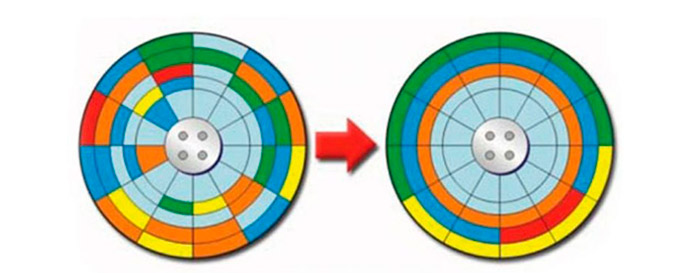
Schematischer Ort von Dateien vor der Defragmentierung und danach
Defragmentierung ist eine Aktion, bei der sich die in Teile unterteilten Dateien wieder versammeln. Auf diese Weise können Sie einen eigenen Bereich für jede der Dateien zuweisen. Das heißt, sie kommen sich näher beieinander, und das System muss nicht nach getrennten Fragmenten in den Discos suchen.

Der fortlaufende Prozess änderte sich jedoch nicht von diesem. Die Essenz blieb gleich.
Unabhängig davon wird die Frage berücksichtigt, ob die gleiche Defragmentierung (Optimierung) für CSD -Scheiben erforderlich ist, dh feste State -Laufwerke.
Es ist in vielerlei Hinsicht zu sagen, dass sie hauptsächlich durch harte Scheiben optimiert werden, dh HDD. Und SSD haben ihre eigenen markanten Merkmale.
SSD und Defragmentierung
Auf die Frage, ob es notwendig ist, die feste SSD -Festplatte regelmäßig zu entfalten, ist die Antwort eindeutig. Im klassischen Sinne dieses Prozesses: Nein, keine Notwendigkeit. Und nicht einmal wert.
Für SSD ist die Defragmentierung möglicherweise sogar gefährlich, da das Laufwerk leicht deaktivieren kann. Einige sind jedoch überrascht von der Tatsache, dass im Fall von Windows 10 die Optimierung automatisch aktiviert ist.
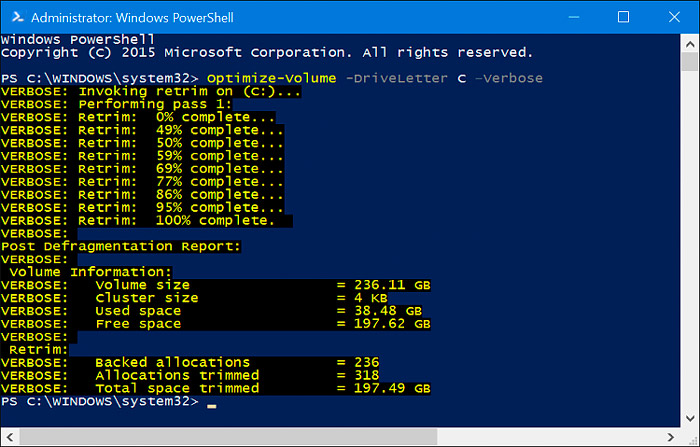
Es ist wichtig, hier eine Erklärung abzugeben. Im Fall von Windows 10 und SSD wird keine Standard -Defragmentierung durchgeführt, sondern die Optimierung. Der Befehl retrim ist in der Arbeit enthalten. Seine Aufgabe ist es, freie Zellen zu reinigen, um sie vor Spuren zuvor entfernter Dateien zu speichern. Dies ist nicht nur sicher, sondern auch ein sehr nützliches und notwendiges Verfahren für SSD -Laufwerke.
Periodizität
Ein weiteres wichtiges Thema hängt damit zusammen, wie oft ein ähnliches Verfahren durchgeführt werden soll.
Die Frequenz hängt direkt mit der Häufigkeit des Löschens verschiedener Dateien, der Übertragung, Kopierung, Installation neuer Programme usw. zusammen. Je öfter der Benutzer dies tut, desto weniger sollte es ein Intervall zwischen der Optimierung geben.
Erfahrene Benutzer wie erfahrene PC -Reparaturhersteller raten Sie, diesen Prozess einmal im Monat zu starten. Dies ist die beste Option für diejenigen, die tägliche Löschungen und Dateninstallation nicht missbrauchen.
Defragmentierungsmethoden
Es gibt verschiedene Optionen, um die Defragmentierung der Festplatten auf einem PC durchzuführen.
Welche Art von Methode zu verwenden, hier sollte jeder Benutzer für sich entscheiden.
Erstellte Instrumente und Tools von Windows sowie dritte Spezialprogramme werden angeboten, aus.
Bevor Sie mit der Defragmentierung der Festplatte beginnen, lohnt es sich, sie zu analysieren. Im Fall von Windows 10, 8.1, 8 und Windows 7 Das Verfahren sieht weitgehend identisch aus.
Windows -Tools
Jetzt separat, wie Sie die Mittel des Betriebssystems selbst optimieren können.
Betrachten Sie dazu 2 verfügbare Methoden.
Die erste Option ist die einfachste Option. Dies ist ein gebauter Dienstprogramm für die Defragmentierung, um zu starten, die keine dritten Party -Programme benötigen, die benötigt werden. Die Sequenz sieht so aus:
- Öffnen Sie den Leiter oder führen Sie einfach den "meinen Computer" aus;
- Suchen Sie eine Liste aller auf dem Computer verfügbaren Discs
- Wählen Sie die aus, die optimiert werden muss
- Klicken Sie mit der rechten Schaltfläche darauf
- Wählen Sie im Kontextmenü das Element "Eigenschaften" aus
- Klicken Sie im Fenster, das sich öffnet, auf die Registerkarte "Dienst"
- Drücken Sie je nach Version des Betriebssystems die Taste "Defragmentierung" oder "Optimieren"
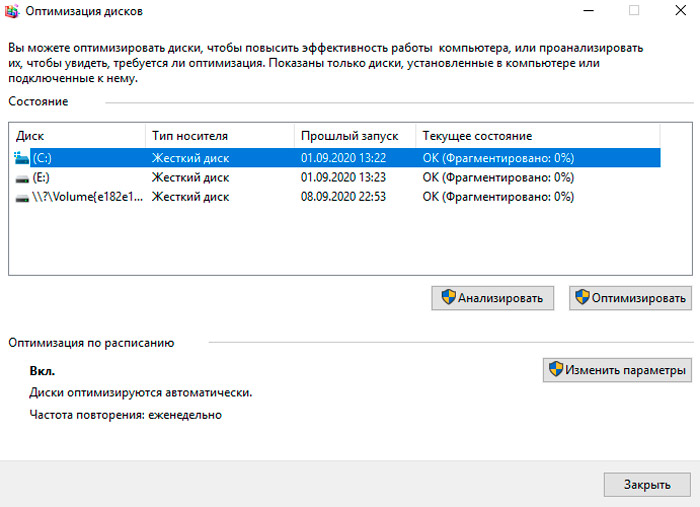
- Es wird ein neues Fenster angezeigt, in dem Sie einmal mit der linken Schaltfläche in einem der Abschnitte klicken müssen
- Klicken Sie nun auf die "Analyse";
- Wenn die Analyse zeigt, dass die Festplatte wirklich fragmentiert ist, wählen Sie diesen Abschnitt erneut aus
- Klicken Sie jetzt jedoch auf die Schaltfläche "Optimieren"
- Warten Sie auf den Abschluss des Verfahrens.
Es gibt eine alternative Option, wie die Defragmentierung durchgeführt wird. Es wird durch die Befehlszeile gemacht.
Eine solche Technik unter Anfängern ist nicht besonders beliebt, da dieser Redakteur vor dem schwarzen Hintergrund viele an viele erschreckt. Trotzdem müssen Sie auch etwas über diese Methode wissen.
Die Bedeutung ist wie folgt:
- Öffnen Sie über das Menü "Start" die Suchzeile
- Starten Sie die Anforderung "Befehlszeile"
- Führen Sie die Anwendung aus, indem Sie sie mit der rechten Maustaste drücken
- Im Namen des Administrators geöffnet;
- Durch Klicken auf Ja bestätigen Sie die Erlaubnis, Änderungen vorzunehmen
- Schreiben Sie im aufkommenden schwarzen Fenster des Editors den Befehl Defrag
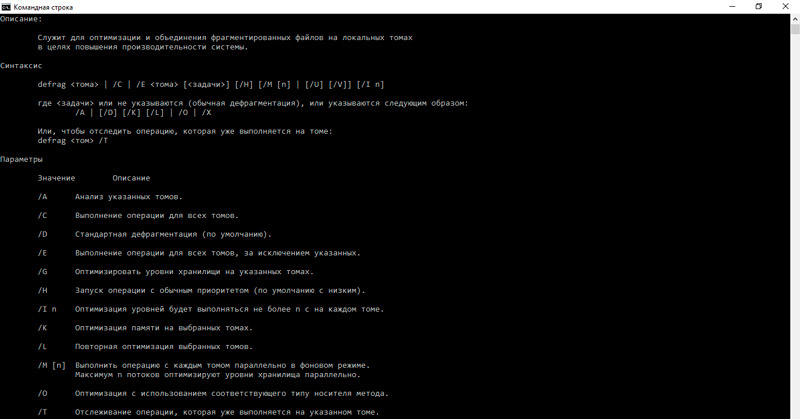
- Wenn Sie den CC C optimieren müssen, geben Sie das Defragel /a c: / /ein;
- Mit dem Defragrometer -Team können Sie den gesamten freien Raum optimieren und verbinden.
Wenn diese Methode aus dem einen oder anderen Grund verängstigt ist und Standardmittel für Sie unwirksam erscheinen, gibt es eine andere Option. Dies ist eine spezielle Software.
Powershall
Tatsächlich ist dies ein weiteres gebautes Dienstprogramm, das eine Alternative zur Befehlszeile ist. Nur hier ist die Funktionalität viel umfangreicher.
Durch diesen Dienst können verschiedene Befehle und Prozesse durchgeführt werden, einschließlich der Optimierung des Festplattenraums im Hintergrund.
Für die Arbeit brauchen Sie:
- Finden Sie Powershall durch die Suchleiste;
- Führen Sie das Versorgungsunternehmen im Namen des Administrators aus;
- Registrieren Sie die Optimizierung -volume -drivalter x -analyzesverbose zur Analyse;
- Hier bedeutet der Buchstabe X den Abschnitt des Festplattenraums;
- Wenn Sie den CC C anstelle von x überprüfen müssen, schreiben Sie C auf C auf
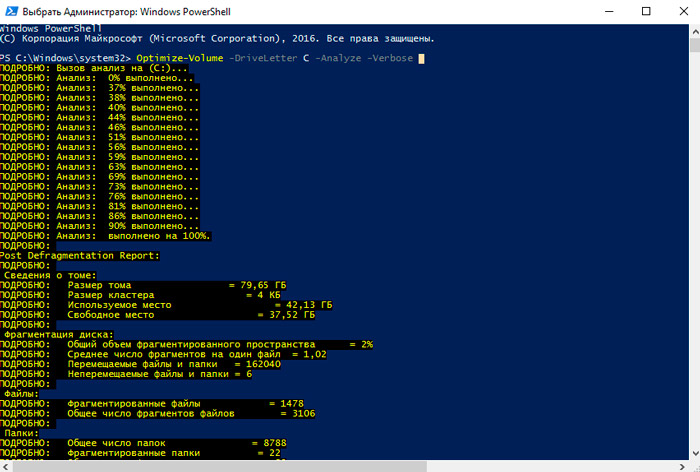
- Geben Sie die folgenden Optimierung ein -volume -drivaler x -Versverbose ein und ersetzen Sie X durch einen optimierten Abschnitt
- Warten Sie auf den Abschluss der Optimierung.
Das ist alles, das Verfahren ist abgeschlossen. Dies ist weitgehend eine einfachere Option als die Verwendung einer Befehlszeile. Aber hier wählt jeder Benutzer selbst die optimale Methode für sich selbst.
Spezielle Programme
Eine gute Option für diejenigen, die nicht wissen, wie die Festplattenbefragmentierung mit Standardmitteln unter Windows 10 hergestellt werden oder die betrachteten Methoden einfach nicht verwenden möchten.
Es gibt mehrere beliebte Programme und Versorgungsunternehmen, die gebaute Tools ersetzen können.
Bevor Sie unter Windows 7 oder einer anderen Version des Betriebssystems eine Defragmentierung durchführen, sollten Sie mehrere beliebte Softwareoptionen kennenlernen.
Defragler
Ein würdiges Tool, das es ermöglicht, eine langsam funktionierende Festplatte auf einem PC und einen Laptop unter der Kontrolle des Windows 10 -Betriebssystems oder auf älteren Versionen des Betriebssystems zu entfalten.
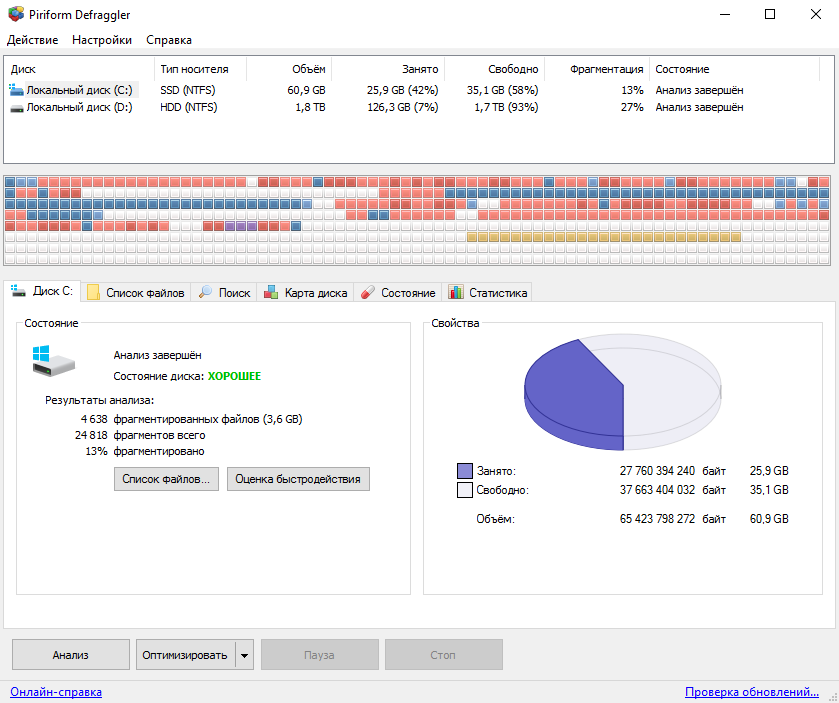
Der Defraggler -Dienstprogramm ist recht einfach, leicht zu meistern und effektiv bei der Arbeit. Es kann die gesamte Festplatte oder nur einzelne Dateien und Ordner optimieren. Aufgrund der teilweisen Optimierung wird das Ergebnis schneller erzielt. Der große Vorteil des Programms ist frei.
Starten Sie vor dem Verfahren das Programm und führen Sie eine Analyse der Problemscheibe durch. Klicken Sie dazu auf die Schaltfläche Analyse. Wenn die Prüfung zeigt, dass der Speicherplatz sehr fragmentiert ist, klicken Sie auf Defragrie und warten Sie auf den Abschluss des Prozesses.
Auslogics Disk Defrag
Dieses Tool bietet eine eigene Methodik zur Optimierung und Verteilung. Außerdem kann das Programm automatisch funktionieren, ohne Benutzer zur Arbeit zu gewinnen.
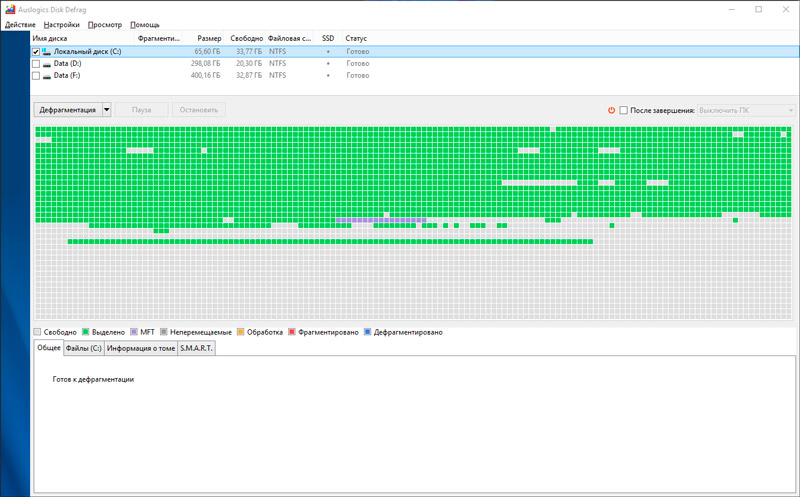
Unter den Hauptmöglichkeiten und Vorteilen ist es erwähnenswert, Folgendes zu beachten:
- Sie können Informationen zu Dateien im Analyseprozess anzeigen
- Das Tool speichert Zonen auf Discs, um aktuelle Daten zu speichern und neue Informationen aufzuzeichnen
- kombiniert leere verfügbare Cluster in einen einzelnen Block;
- Findet 2 -mal mehr Problemdateien als das erstellte Windows -Betriebssystem -Tool;
- Verfügbare russisch -sprechende Schnittstelle;
- Die Funktion der Optimierung von Festkörperstaat.
Es ist erwähnenswert, dass das Herunterladen von Software auf der offiziellen Website des Entwicklers besser ist.
Der Prozess wird extrem einfach gestartet. Sie müssen das Programm öffnen, einen Abschnitt zur Analyse auswählen, auf Fragmentierung prüfen und dann den Restaurierungsprozess mit der entsprechenden Taste starten.
Smart Defrag
Ein multifunktionales Werkzeug, das die Festplatte optimieren und das Maximum daraus drücken kann. Vor allem in Bezug auf die Leistung.
Diese Funktion wird durch die Tatsache erklärt, dass während der Optimierung die Verteilung basierend auf der Häufigkeit der Verwendung von Daten auftritt. Die beliebtesten sind voraus. Daher ist das System schneller und einfacher. Dies wirkt sich direkt auf die Arbeitsgeschwindigkeit aus.
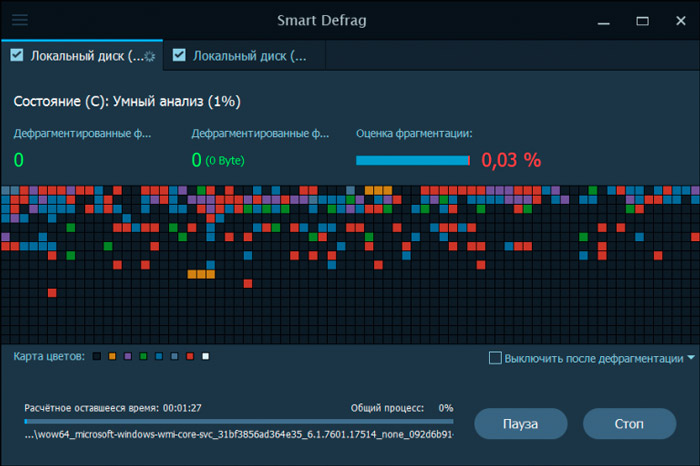
Das Versorgungsunternehmen hat mehrere Defragmentierungsszenarien. Es gibt auch eine Funktion der automatischen Inklusion.
Ein solches Programm sollte denjenigen empfohlen werden, die große Bände auf dem PC verwenden.
Purag Defrag
Unterscheidet sich in der Verwendung eines eigenen Motors für die intelligente Defragmentierung. Optimiert Daten mit beneidenswerter Effizienz.
Zusätzlich zum Standardmodus zur Verbesserung der gesamten Festplatte kann einzelne Dateien und Ordner verarbeitet werden. Beginnt einfach durch das Kontextmenü des Betriebssystemleiters.
Der Benutzer hat die Möglichkeit, den automatischen Start zu konfigurieren, indem der entsprechende Zeitplan erstellt wird.
Das einzige Negative ist, dass er bei der Installation auf einem PC versucht, andere Programme mit ihm zu strecken. Hier reicht es aus, es rechtzeitig zu bemerken und abzulehnen.
Automatische Defragmentierung
Objektiv vergessen viele Benutzer kitschig die Notwendigkeit, Defragmentierung durchzuführen. Einige sind einfach zu faul, um die bauten Tools jedes Mal zu öffnen, oder führen spezielle Programme durch.
Sie können dieses Problem lösen, indem Sie das automatische Start des Optimierungsprozesses einrichten. Einige Programme haben eine solche Funktion.
Bei Windows -Tools müssen Sie Folgendes tun:
- Starten Sie einen Festplattenoptimierungsdienst, wie bereits gezeigt;
- Klicken Sie auf die Schaltfläche "Parameter ändern"
- Warten Sie auf das Erscheinen eines neuen Fensters "Optimierungsplan"
- Setzen Sie einen Scheckplatz in gegenteiliger "Ausführung in Zeitplan";
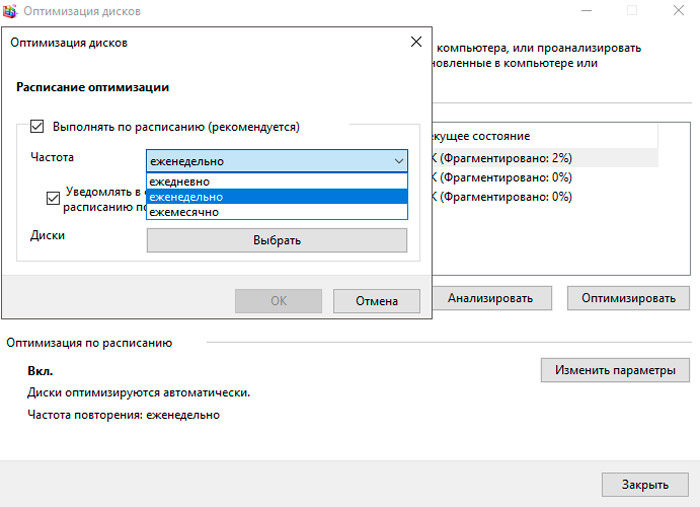
- Wählen Sie das Intervall des Verfahrens aus;
- Bestätigen Sie die Änderungen, indem Sie die OK -Taste drücken.
Es wird nicht überflüssig sein, den zweiten Scheck auszulegen. Dann informiert das Betriebssystem Sie darüber, dass Sie 3 oder mehr geplante Schecks verpasst haben.
Das Trennen der Funktion ist genauso einfach. Es reicht aus, das zuvor festgelegte Checkmark zu entfernen.
Defragmentierung ist wirklich nützlich. Wenn Sie es schon lange nicht getan haben, sollten Sie für diese Zeit zugewiesen werden. Das Ergebnis zeigt deutlich, wie viel schneller Ihr Computer tatsächlich arbeiten kann.
Vielen Dank an alle, die uns lesen!
Schreiben Sie Kommentare, abonnieren Sie, stellen Sie Fragen und sprechen Sie Ihren Freunden über unser Projekt!
- « Anweisungen zum Übertakten der Grafikkarte für PC und Laptops
- Seiten nummerieren Methoden in Wort »

